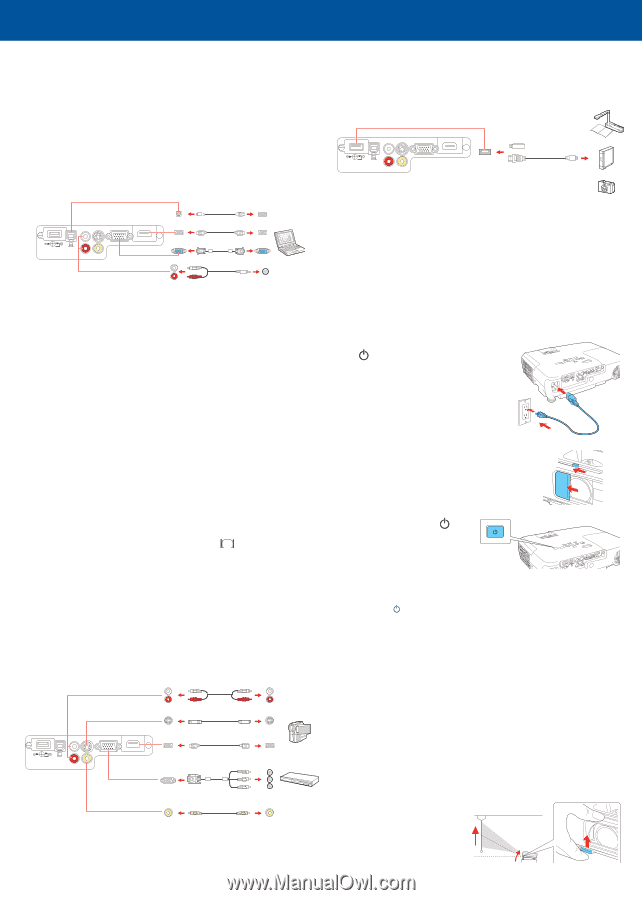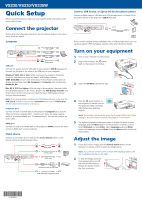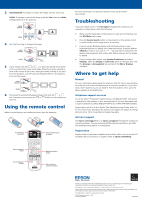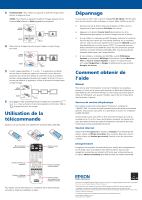Epson VS330 Quick Setup - Page 3
Installation rapide
 |
View all Epson VS330 manuals
Add to My Manuals
Save this manual to your list of manuals |
Page 3 highlights
VS230/VS330/VS335W Installation rapide Avant d'utiliser le projecteur, assurez-vous de lire les instructions de sécurité dans le Guide de l'utilisateur en ligne. Branchez le projecteur Choisissez parmi les connexions suivantes. Voyez les sections ci-dessous ou consultez le Guide de l'utilisateur en ligne pour obtenir plus de détails. Ordinateur Câble USB Câble HDMI Câble VGA Câble audio Port USB Branchez l'extrémité carrée d'un câble USB dans le port USB-B (carré) du projecteur. Branchez l'extrémité plate du câble dans un port USB de votre ordinateur. Windows® 2000 SP4 ou version ultérieure : Après avoir mis sous tension le projecteur, suivez les instructions à l'écran pour installer le logiciel Epson® USB Display (EMP_UDSE.EXE; seulement lors de la première connexion). Si l'écran du logiciel ne s'affiche pas automatiquement, ouvrez Poste de travail ou Ordinateur, et ensuite, double-cliquez sur EPSON_PJ_UD. Mac OS X 10.5.8 ou version ultérieure : Après avoir mis le projecteur sous tension, le dossier de configuration pour USB Display s'affiche dans le Finder. Double-cliquez sur USB Display Installer et suivez les directives à l'écran pour installer le logiciel Epson USB Display (seulement lors de la première connexion). Remarque : Si vous rencontrez des problèmes lors de l'installation du logiciel USB Display, assurez-vous que le paramètre USB Type B du menu Avancé du projecteur est réglé à USB Display. Consultez le Guide de l'utilisateur en ligne pour les instructions. Port Computer Branchez l'une des extrémités d'un câble VGA dans le port Computer du projecteur et l'autre extrémité dans le port moniteur de votre ordinateur. Si vous utilisez un ordinateur portatif, sélectionnez le mode d'affichage externe (consultez la section « Dépannage »). Vous pouvez aussi brancher un câble audio. Port HDMI Branchez l'une des extrémités d'un câble HDMI au port HDMI du projecteur et l'autre extrémité au port HDMI de votre ordinateur. Dispositif vidéo Vous pouvez brancher jusqu'à 4 dispositifs vidéo et utilisez le bouton Source Search de la télécommande pour passer d'un dispositif à l'autre. Câble audio Câble S-Vidéo Câble HDMI Câble vidéo en composantes à VGA Câble vidéo RCA (vidéo composite) Appareil photo, dispositif USB ou caméra de documents Epson DC-06 Branchez un appareil photo numérique, une clé à mémoire flash USB, un dispositif de stockage USB ou une caméra de documents Epson DC-06 au port USB-A (plat) de votre projecteur. Câble USB Si vous branchez un appareil photo numérique, une clé à mémoire flash USB ou un dispositif de stockage USB, vous pouvez utiliser la fonction PC Free du projecteur. Consultez le Guide de l'utilisateur en ligne pour obtenir plus de détails. Mettez le projecteur sous tension 1 Mettez l'ordinateur ou la source vidéo sous tension. 2 Branchez le projecteur. Le témoin d'alimentation du projecteur passe au bleu. 3 Ouvrez complètement la glissière A/V Mute. 4 Appuyez sur le bouton d'alimentation du projecteur ou de la télécommande. Le projecteur émet un bip, le témoin Status clignote en bleu et il reste ensuite allumé. Remarque : Pour mettre le projecteur hors tension, appuyez deux fois sur le bouton d'alimentation et débranchez le projecteur. Vous n'avez pas besoin d'attendre le refroidissement du projecteur. 5 La langue par défaut du système de menus est l'anglais. Pour sélectionner une autre langue, appuyez sur le bouton Menu du projecteur. Sélectionnez Extended et appuyez sur Enter. Sélectionnez Language et appuyez sur Enter. Sélectionnez votre langue et appuyez sur Enter. Appuyez sur le bouton Menu pour quitter le système de menus. Réglez l'image 1 Si vous ne voyez pas d'image, appuyez sur le bouton Source Search du projecteur ou de la télécommande pour sélectionner la source d'image. Remarque : Si l'écran est toujours vide ou si vous éprouvez des problèmes d'affichage, consultez les conseils de dépannage à droite. 2 Pour hausser l'image, appuyez sur le bouton du levier de réglage et soulevez le devant du projecteur. Relâchez le bouton pour verrouiller la patte dans la position désirée.